Matten Einzelkorrekturen
In den Einzelansichten (Haupt-, Nebenansicht und Eisenauszug) der Bewehrungselemente können Sie über das Menü Armature > Matten Einzelkorrekturen sowie Editer > Corriger individuellement dans la fonction active die nachfolgend erläuterten Änderungen durchführen.
Anmerkung: |
|---|
Einige der angebotenen Korrekturen können Sie für Stabstahl und Matten gleichermaßen nutzen. Nach dem Bestätigen der gewünschten Korrekturart schaltet sich Stabstahl+Matten in der Funktionszusatzleiste ein. Ohne die Funktionsleisten der Matten verlassen zu müssen, können Sie gleichzeitig Korrekturen an Stabstahl- und Mattenpositionen durchführen. Durch Auslösen Stabstahl+Matten und Auswahl von in der Funktionsleiste können Sie die Korrekturen jedoch auch auf Stabstahl oder auf Matten begrenzen. |
Funktionsleiste
► (Tooltips vorhanden)
Bewehrungstext
Positionstexte korrigieren
Funktionsleiste
Den Text, die Textlage, die Schrifthöhe und die Schriftart der angefahrenen Mattenposition können Sie neu bestimmen.
Anmerkung: |
|---|
Die Textlage können Sie auch über das Freihandsymbol ~ (siehe Kapitel Modifier les eléments, Déplacer, Freihandsymbol „Verschieben einzel frei“) korrigieren. |
Bei Nebenansichten lässt die Korrektur Text nur ein Ein- oder Ausschalten des Bewehrungstexts zu. Zusatztexte oder Änderungen am Textinhalt sind nicht möglich.
Bei Hauptansichten bzw. im Eisenauszug können Sie über Text in der Funktionszusatzleiste zusätzlich Korrekturabfrage einschalten. Nach Auswahl der Bewehrungsposition und Abschluss der zuvor erläuterten Korrekturen aktiviert diese Funktion zusätzlich die Korrektur der Positionsbeschriftung:
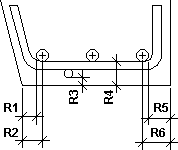
* erscheint in Hauptansichten
** erscheint im Eisenauszug
** erscheint im Eisenauszug
Neben der Korrektur des Texts und der Textlage können Sie die Markierungslinie löschen, den Text auf die andere Seite der Positionsnummer klappen, die Eisenendmarkierungen korrigieren und den Zählfaktor für den Eisenauszug neu definieren.
Mattentyp
Mattentyp der jeweils angefahrenen Ansicht (Haupt-, Nebenansicht oder Mattenauszug) eines Bewehrungselements, Mattentyp einer kompletten Verlegung oder alle Matten mit gleicher Positionsnummer bzw. gleichem Mattentyp korrigieren
Fahren Sie die zu korrigierende Matte an und geben den gewünschten Mattentyp ein, wählen oder lesen ihn aus der Mattendatei ein.
Haben Sie eine Matte im Verlegefeld angefahren, erscheint eine zusätzliche Funktionszusatzleiste:
mehr hierzu ...
alle Matten | Mattentyp korrigieren (siehe Positionskorrektur > Mattentyp) |
angefahrene Matte | Angefahrene Matte aus dem Verlegefeld korrigieren und u.U. eine neue Positionsnummer vergeben Die Mattenanzahl der entsprechenden Position wird automatisch korrigiert. |
Verlegung | Alle im Verlegefeld vorhandenen Mattenpositionen erhalten den neu eingegebenen Mattentyp. |
Anpassung der Übergreifung
Nach der Wahl eines neuen Mattentyps werden die zugehörigen Werte der Übergreifung aus der Verwaltung gelesen und zur Korrektur angeboten. Die ursprünglich verlegten Werte werden auch zur Auswahl angeboten:
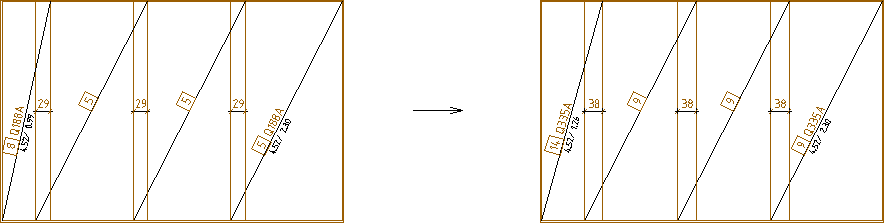
Positions-Nr.
Nur die Positionsnummer der jeweils angefahrenen Ansicht (Haupt-, Nebenansicht oder Mattenauszug) eines Bewehrungselements korrigieren
Wurde eine Matte aus einem Verlegefeld angefahren, erscheint nach Eingabe der neuen Positionsnummer folgende Abfrage:
Wählen Sie, ob lediglich die Positionsnummer der einzelnen Matte geändert, oder ob alle Matten der angefahrenen Position im Verlegefeld korrigiert werden sollen.
NA
Verlegefelder korrigieren (siehe Treillis, Verlegefeldpolygon eingeben)
Funktionsleiste (siehe Nebenansicht (NA))
MA
Mattenauszüge korrigieren
Funktionsleiste (siehe Mattenauszug (MA))
Stift, Ltyp
Stiftstärke bzw. Linientyp für die Darstellung des Bewehrungselements in den Haupt-, Nebenansichten und Mattenauszügen (siehe Funktion Lignes, S=... und Ltyp=...)
Die Schenkelbemaßung und die Positionstexte sind hiervon nicht betroffen.
ARu
Ausgerundete Darstellung einer Biegeform in der Hauptansicht oder im Mattenauszug ein-/ausschalten
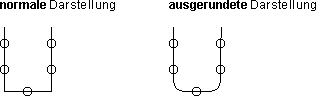
Die ausgerundete Biegeform können Sie mit oder ohne Biegerollenbemaßung darstellen. Vorab schalten Sie die Umschaltfunktion BiegeMaß in der Funktionszusatzleiste ein bzw. aus.
1:1
1:1-Darstellung in der Hauptansicht bzw. im Mattenauszug (siehe Treillis, Mattenauszug eingeben (MA)) ein-/ausschalten
Emark
Eisenendmarkierungen in den Hauptansichten korrigieren bzw. eingeben
Zählfaktor
Zählfaktor korrigieren (siehe Barres, Anzahl der Eisen)
Randabstand
Randabstand korrigieren (siehe Barres, Randabstand eingeben)